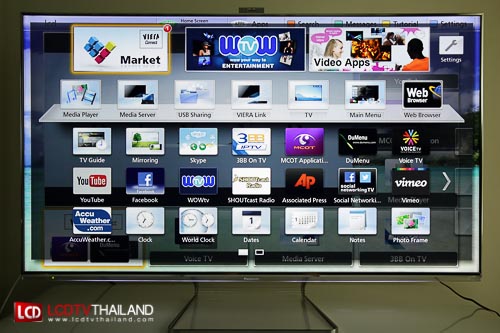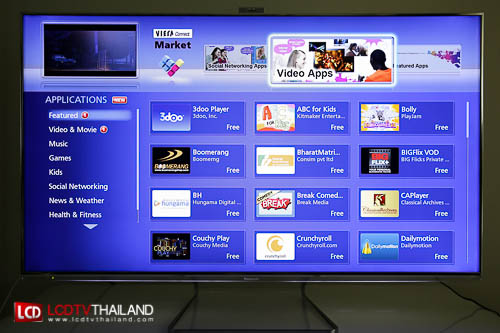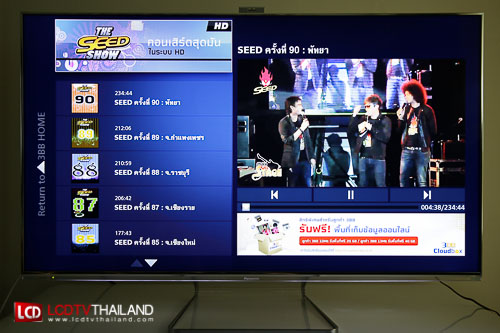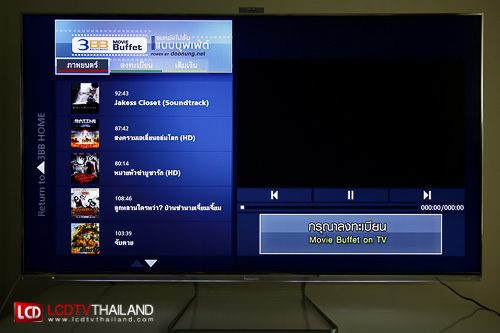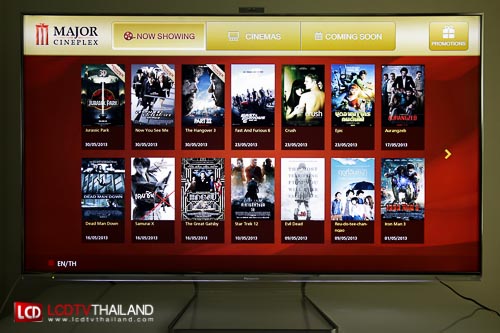เพิ่มเติม

ปี 2013 ทาง Panasonic มาในคอนเซ็ปต์ที่ว่า SMART TV MADE EASY โดยเอาใจผู้ที่ชอบใช้งานอินเตอร์เน็ตให้สามารถใช้งานได้จริงและง่ายยิ่งขึ้น ต้องยอมรับว่าปี 2013 นี้ทาง Panasonic พลิกโฉมหน้า SMART TV ของตัวเองได้อย่างโดดเด่นจริงๆ ครับ
my Home Screen
ด้วยไลฟ์สไตล์ของแต่ละคนนั้นแตกต่างกัน ฟีเจอร์นี้จึงเข้ามาตอบโจทย์ของแต่ละคน คือผู้ใช้สามารถตั้งค่าหน้าจอหลัก และเมนูลัดของแต่ละคนได้ โดยในการยืนยันตัวตนแต่ละคนของ my Home screen จะใช้เทคโนโลยีการจดจำใบหน้านั่นเอง
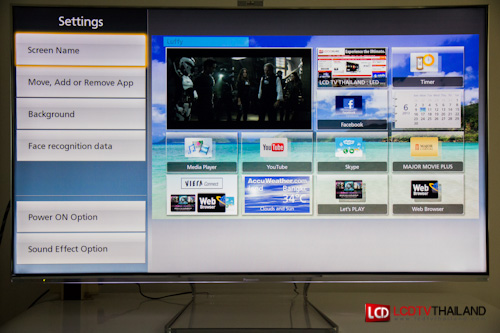
การสร้าง my Home Screen สามารถสร้างได้สูงสุด 6 หน้าต่าง โดยการกดปุ่ม Home ที่รีโมท (ปุ่มสีเขียว) แล้วเลือก Add New Screen และ Format ของ Screen ที่ท่านต้องการ หลังจากนั้น ตั้งชื่อ และเลือก Apps/Bookmarks ที่ใช้งานเป็นประจำตามไลฟ์สไตล์ของท่านได้เลย
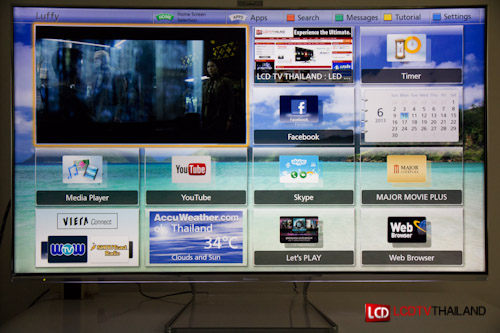
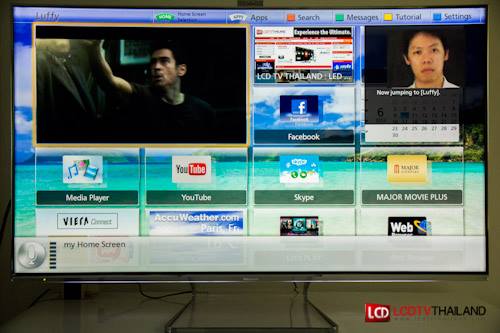
Voice Interaction
ผู้ใช้สามารถสั่งทีวีด้วยเสียงเพื่อค้นหาเนื้อหาต่างๆ หรือสิ่งบันเทิงต่างๆ ได้ โดยผ่านทางรีโมททัชแพด หรือสมาร์ทโฟน
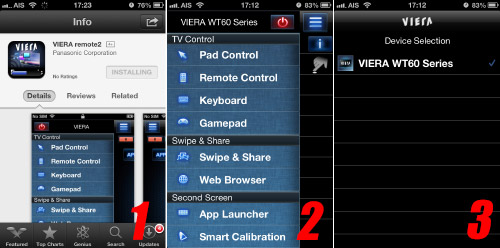
หมายเหตุ : VIERA Remote 2
1. เลือก Search : VIERA Remote 2 ใน App Store หรือ Play Store (เน้นว่าต้องเป็น VIERA Remote 2 นะครับ เพราะในนั้นจะมีอันอื่นด้วย) แล้วโหลดมาลงเครื่อง
2. ไปที่ปุ่มบน ซ้าย เลือก List : Device Selection
3. เลือกทีวีที่เราต้องการ
ย้ำอีกทีนะครับ ว่าทีวีกับสมาร์ทโฟนของคุณต้องอยู่ในวง LAN เดียวกัน
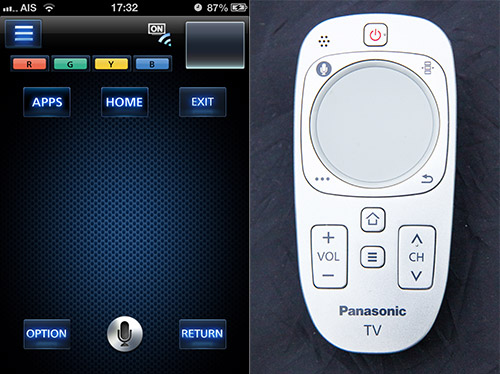
Swipe & Share 2.0
ฟีเจอร์นี้เป็นแชร์ข้อมูล โดย “การโยน” วีดีโอ ภาพ เพลง จากสมาร์ทโฟนผ่าน VIERA Remote 2 ไปแสดงบนทีวี Panasonic
ผมมีวีดีโอแสดงการใช้งานทั้ง 3 ฟังก์ชั่น my Home Screen / Voice Interaction / Swipe & Share 2.0 ที่ทาง Panasonic จัดทำขึ้นมาเพื่อให้เห็นภาพมากขึ้น ดูจบแล้วจะเห็นภาพมากขึ้นและอยากใช้ขึ้นมาทันที
VIERA Connect